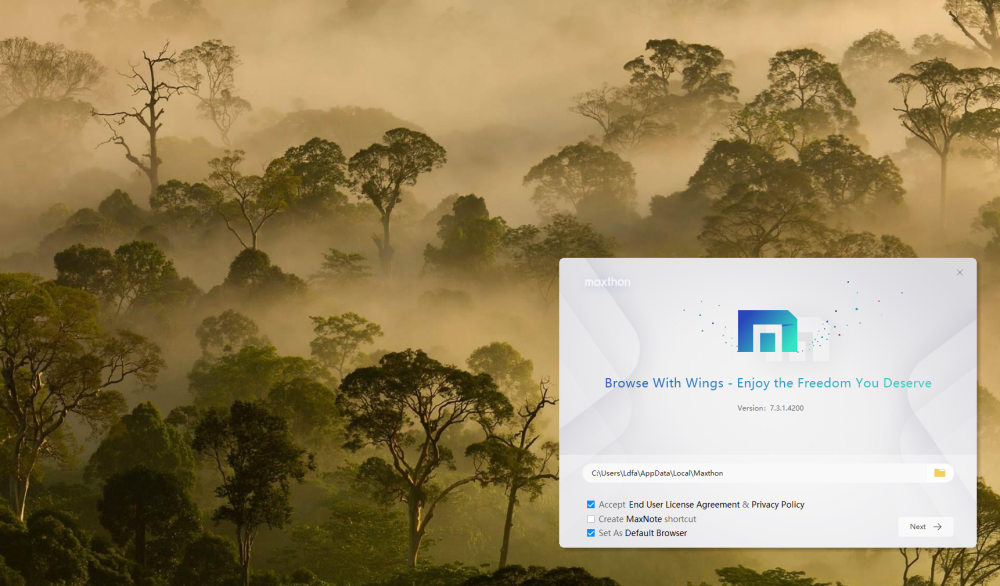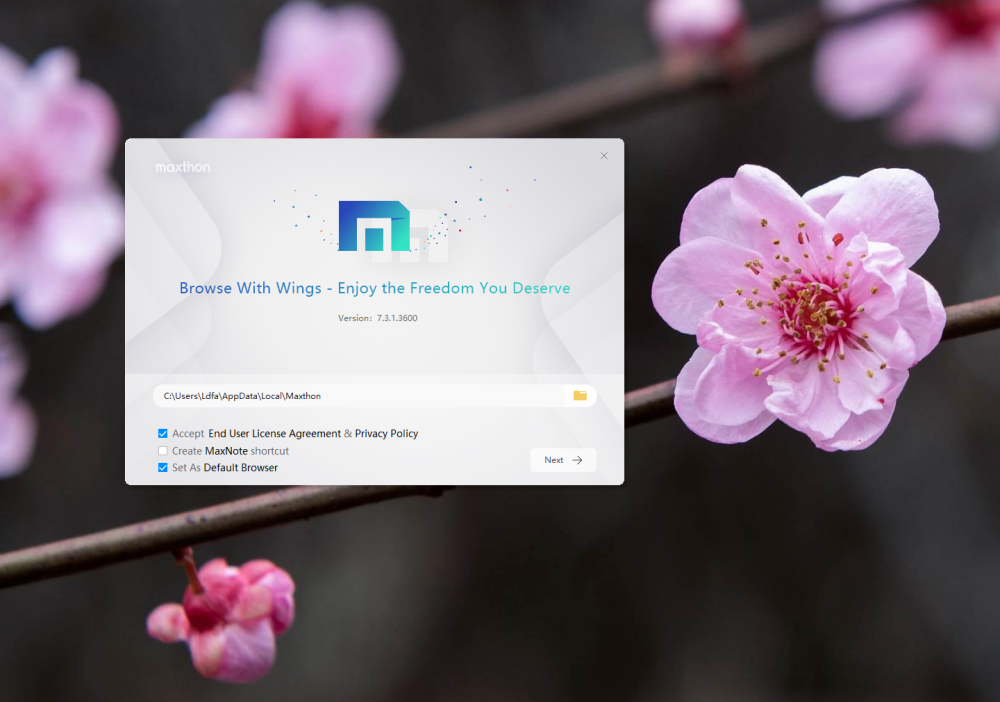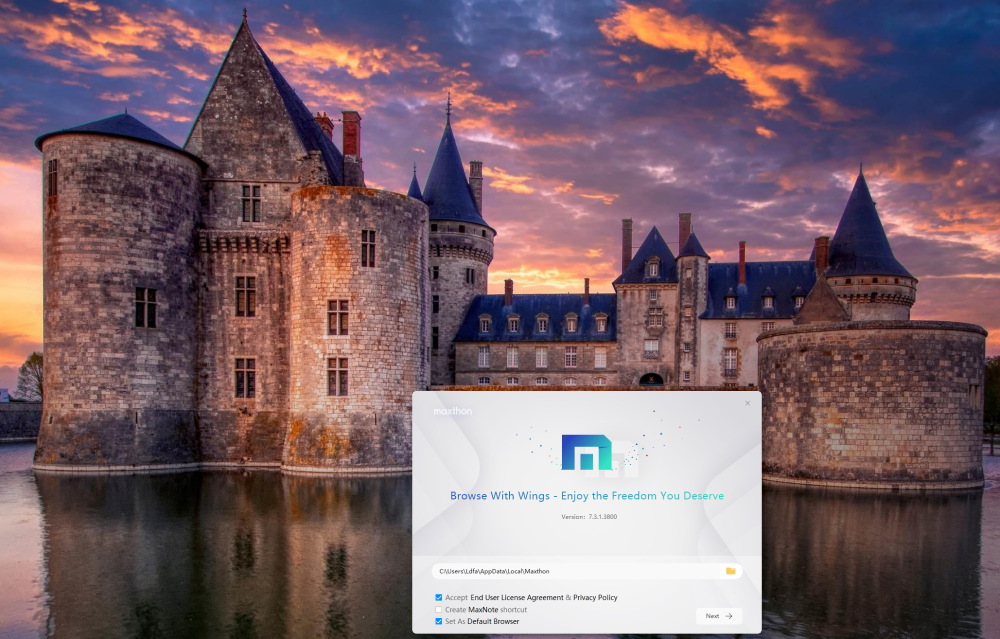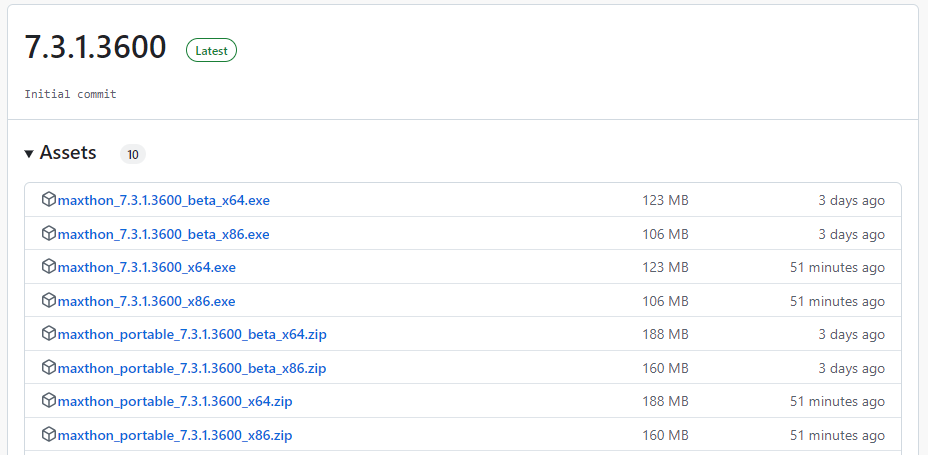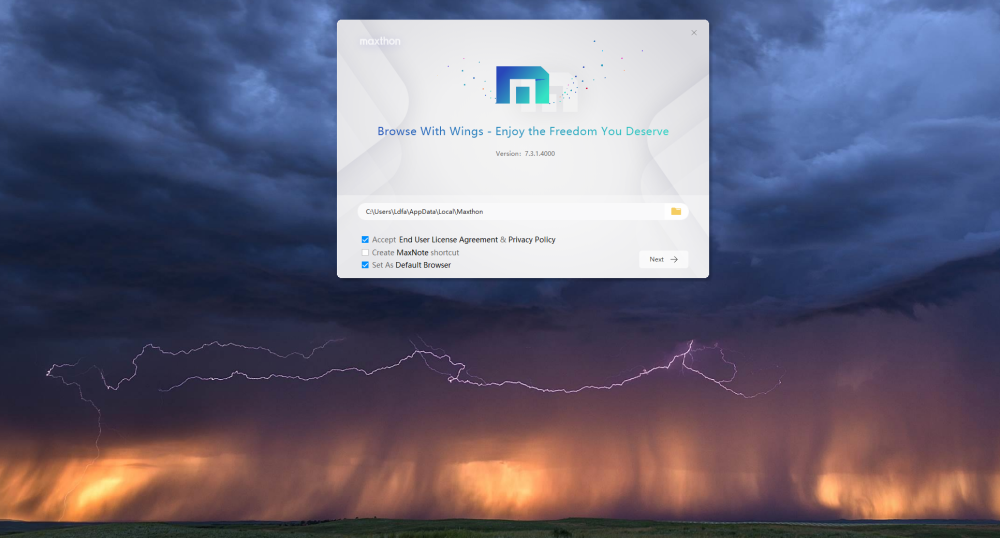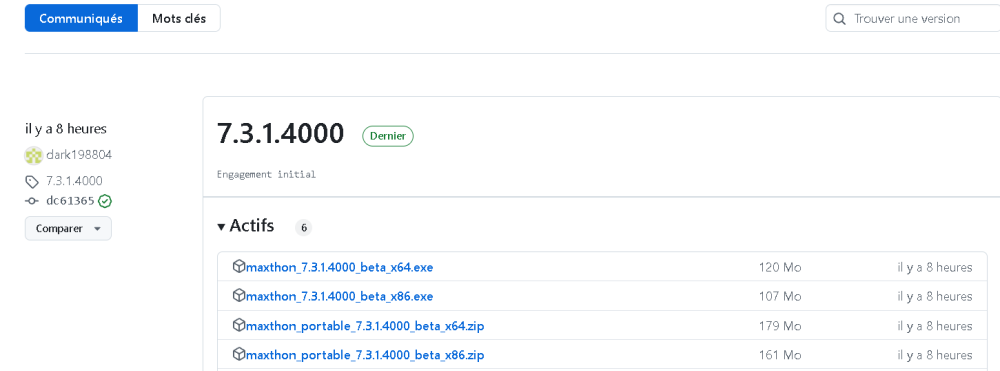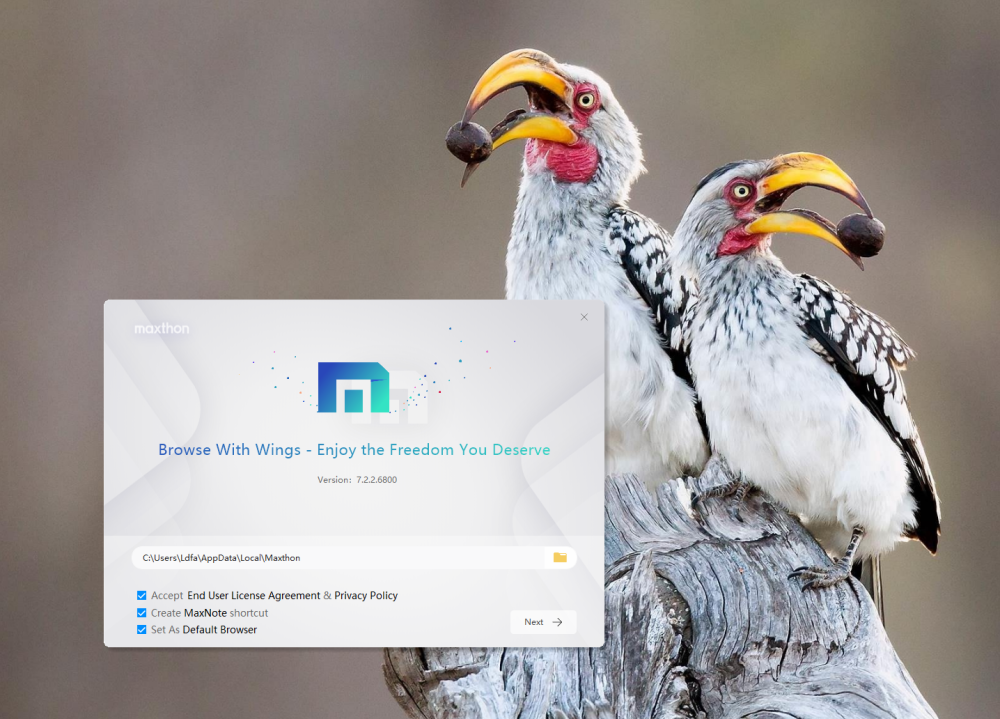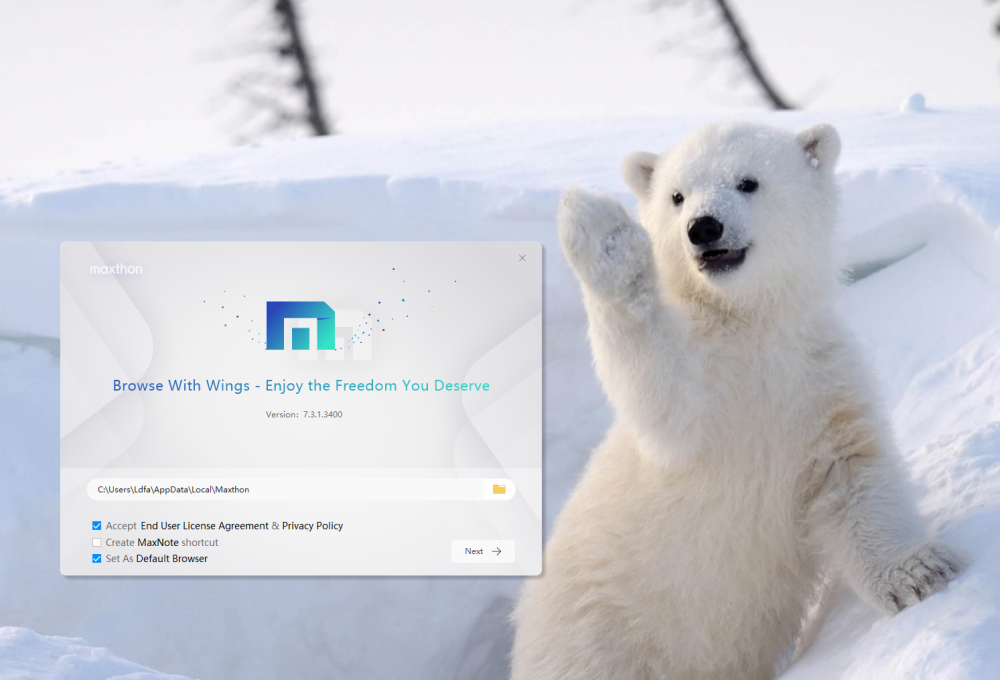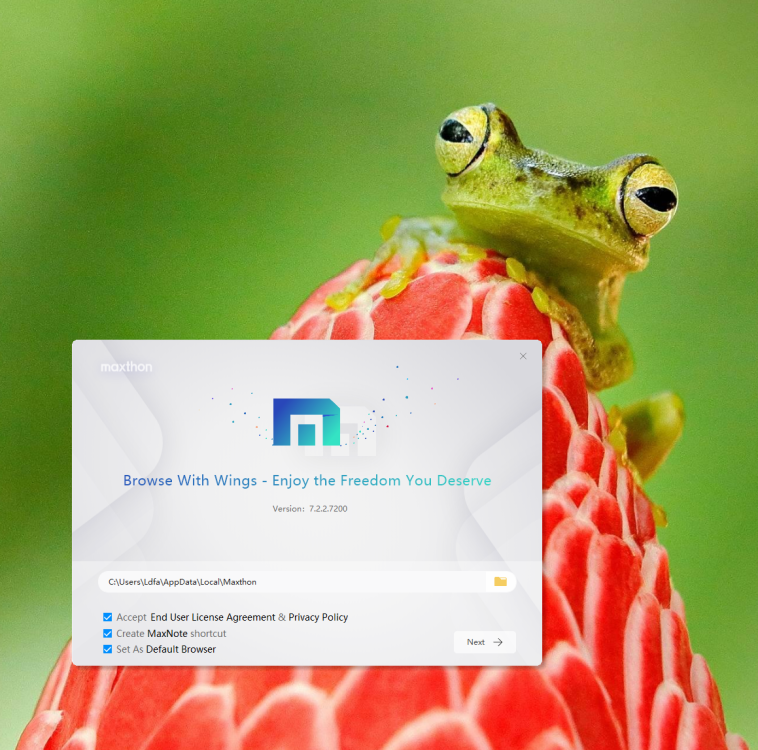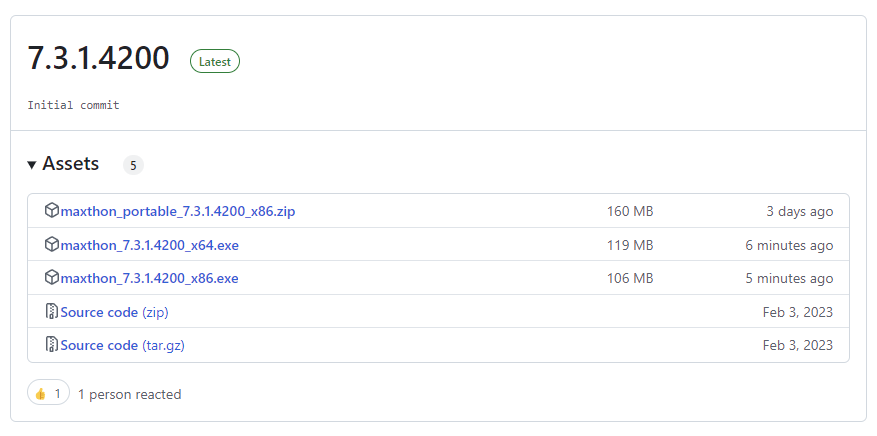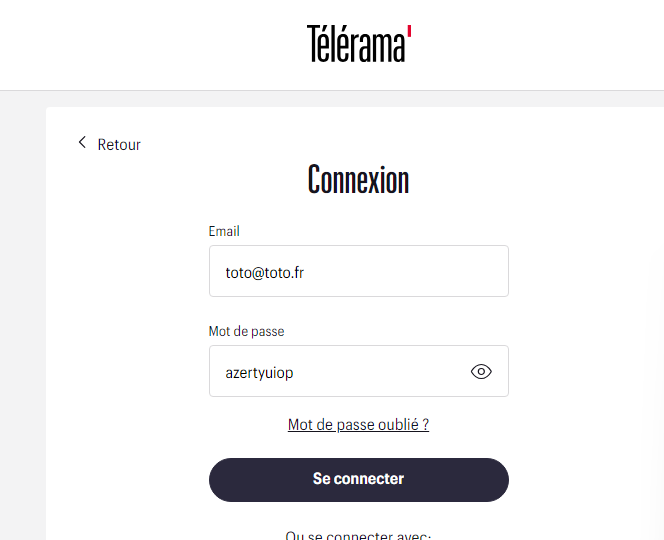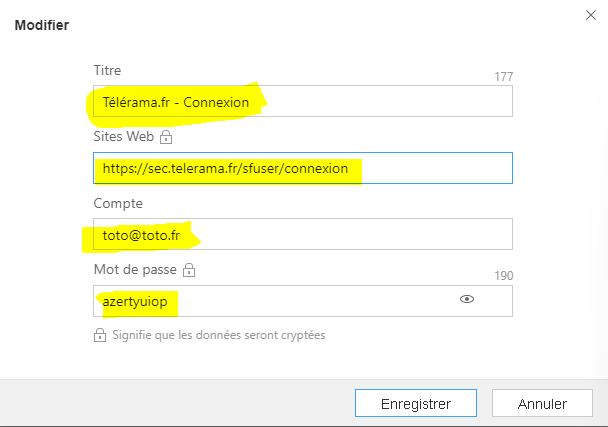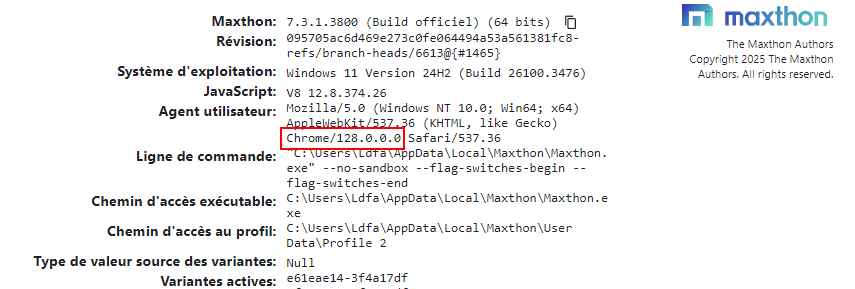Classement
Contenu populaire
Affichage du contenu avec la meilleure réputation depuis le 01/03/2025 dans toutes les zones
-
Maxthon 7.3.1.4200 stable pour Windows est sorti aujourd'hui, il apporte son lot de nouvelles fonctionnalités / améliorations et de corrections de bugs. Téléchargement : https://github.com/maxthon/Maxthon/releases Les changements en français sont là. Vous pouvez également vous abonner au groupe Telegram NBdomain & MX6 pour faire remonter vos demandes d'améliorations et bugs rencontrés. MAJ du 31/03/2025 avec des nouveaux changements et des nouvelles corrections de bugs. Source : https://forum.maxthon.com/index.php?/topic/29220-maxthon-pc-7314200/3 points
-
Changements principaux : + Ajout d'un téléchargement amélioré pour les liens Magnet avec un clic pour ouvrir la fenêtre de téléchargement. * Optimisation des données FAS et des mécanismes de synchronisation. - Correction d'un problème avec lequel Bing ouvrait un tableau blanc. - Correction d'un problème avec lequel certaines images de pages web ne se chargeaient pas. - Correction d'un problème avec lequel les téléchargements de vidéos étaient bloqués dans la file d'attente et optimisation du téléchargement du contenu vidéo.3 points
-
Maxthon 7.3.1.3600 stable pour Windows est sorti aujourd'hui, il apporte son lot de nouvelles fonctionnalités / améliorations et de corrections de bugs. Téléchargement : https://github.com/maxthon/Maxthon/releases Les changements en français sont là. Vous pouvez également vous abonner au groupe Telegram NBdomain & MX6 pour faire remonter vos demandes d'améliorations et bugs rencontrés. Source : https://forum.maxthon.com/index.php?/topic/29167-maxthon-pc-7313600/3 points
-
Maxthon 7.3.1.3800 Bêta pour Windows est sorti aujourd'hui, il apporte son lot de nouvelles fonctionnalités / améliorations et de corrections de bugs. Téléchargement : https://github.com/maxthon/Maxthon/releases Les changements en français sont là. Vous pouvez également vous abonner au groupe Telegram NBdomain & MX6 pour faire remonter vos demandes d'améliorations et bugs rencontrés. Source : https://forum.maxthon.com/index.php?/topic/29207-maxthon-pc-7313800-beta/3 points
-
Changements principaux : - Ajout d'une fonctionnalité de laboratoire : « Méthode d'ouverture de la page », avec des options permettant de suivre les préréglages du développeur, d'ouvrir dans un nouvel onglet, d'ouvrir dans l'onglet actuel ou d'ouvrir dans un onglet en arrière-plan. Cette option est définie dans « Paramètres -> Avancés -> Plus de paramètres -> Laboratoire ». - Ajout du téléchargement en un clic pour les liens Magnet. - Optimisation de la logique de connexion pour résoudre le problème où les comptes invités supprimés ne pouvaient pas être accédés directement. - Correction d'un problème où la page des paramètres était lente à s'ouvrir. - Correction d'un problème où la page des propriétés n'était pas complètement affichée et optimisation des unités d'affichage pour la taille des fichiers. - Correction de pannes connues.3 points
-
Maxthon 7.3.1.4000 Bêta pour Windows est sorti aujourd'hui, il apporte son lot de nouvelles fonctionnalités / améliorations et de corrections de bugs. Téléchargement : https://github.com/maxthon/Maxthon/releases Les changements en français sont là. Vous pouvez également vous abonner au groupe Telegram NBdomain & MX6 pour faire remonter vos demandes d'améliorations et bugs rencontrés. Source : https://forum.maxthon.com/index.php?/topic/29215-maxthon-pc-7314000-beta2 points
-
Changements principaux : + Ajout d'un téléchargement amélioré prenant en charge les liens magnet et les téléchargements de fichiers magnet. Activez « Bright Data » dans « Paramètres -> Fonctionnalités ». + Ajout d'un paramètre dans la barre d'outils pour afficher/masquer le bouton « Media ». + Ajout de la possibilité de coller des images copiées en tant que fichiers via le menu contextuel de la page web. + Ajout d'une fonction de laboratoire : « Méthode d'ouverture de la page », avec des options pour suivre les préréglages du développeur, ouvrir dans un nouvel onglet, ouvrir dans l'onglet actuel, ou ouvrir dans un onglet en arrière-plan. Paramétrage dans « Paramètres -> Paramètres avancés -> Laboratoire ». * Optimisation de la logique de connexion pour résoudre le problème avec lequel les comptes invités supprimés ne pouvaient pas être accédés directement. * Optimisation du problème de lenteur de chargement des chemins d'enregistrement des notes. - Correction d'un problème avec lequel les téléchargements de vidéos étaient bloqués dans la file d'attente et optimisation du téléchargement du contenu vidéo. - Correction d'un problème avec les tentatives de traduction améliorée. - Correction d'un problème avec lequel certains types de fichiers ne pouvaient pas terminer le téléchargement. - Correction d'un problème de lenteur d'ouverture de la page des paramètres. - Correction d'un problème d'échec de chargement de certaines images de pages web. - Correction de pannes connues.2 points
-
Bonjour à tous et @Ldfa , Effectivement, la version modifiée actuellement disponible est pleinement fonctionelle, il ne faut jamais avoir raison trop tôt !!😁 que ne ferait-t'on sans Bêta testeurs ....2 points
-
Je confirme, la version portable .4000 reprend bien le QuickAcces de la version .3800 👍, ce qui ne fonctionne absolument pas dans la version installable .4000 👎.2 points
-
La version portable semble fonctionner, je n'ai pas essayé : https://forum.maxthon.com/index.php?/topic/29207-maxthon-pc-7313800-beta/&do=findComment&comment=1495042 points
-
Changements principaux : + Ajout d'un téléchargement amélioré pour les liens Magnet avec un clic pour ouvrir la fenêtre de téléchargement. * Optimisation des données FAS et des mécanismes de synchronisation. - Correction d'un problème avec lequel Bing ouvrait un tableau blanc. - Correction d'un problème avec lequel certaines images de pages web ne se chargeaient pas. - Correction d'un problème avec lequel les téléchargements de vidéos étaient bloqués dans la file d'attente et optimisation du téléchargement du contenu vidéo.2 points
-
 durée de lecture : 3 min Je ne sais pas si vous le saviez, mais plus un scanner coûte cher, plus le logiciel qui l’accompagne est à chier. Entre les 500 Mo d’installation, les mises à jour incessantes et les interfaces sorties tout droit des années Windows 98, on se demande si les fabricants ne testent pas secrètement notre seuil de tolérance à l’intolérable. Heureusement, il existe une application qui fait avec votre scanner exactement tout ce dont vous avez besoin, sans prise de tête. Cela s’appelle NAPS2 pour Not Another PDF Scanner et comme son nom l’indique (pour les plus fins connaisseurs), c’est un logiciel totalement libre dont le seul objectif est de faire un truc aussi simple que fonctionnel. NAPS2 pèse environ 30 Mo et fonctionne sous macOS, Linux et même Windows et peut être soit installé soit utilisé en version portable, ce qui est cool pour le rajouter à votre boite à outils. Vous verrez que son interface a l’air minimaliste, mais ne vous y trompez pas, c’est assez complet. Vous pouvez scanner tout ce que vous voulez et en faire au choix des PDF, TIFF, JPEG ou PNG. Y’a aussi quelques outils d’édition basiques qui vous permettront de faire tourner vos documents, les recadrer, ajuster la luminosité et le contraste, ou même les redresser automatiquement quand votre document est de travers (on sait tous à quel point c’est chiant de mettre parfaitement droit un document sur la vitre). Et surtout, c’est compatible avec des tas de normes comme WIA, TWAIN, SANE et ESCL, ce qui fait que la plupart des scanners sont correctement supportés par l’outil. Canon, Brother, HP, Epson, Fujitsu… Vous allez pouvoir recycler ce vieux scanner plus supporté par le fabricant et qui prend la poussière, pour en faire un outil cool et fonctionnel. Dans NAPS2, vous pourrez régler le DPI, la taille des pages et même faire du scan recto verso (si votre scanner le supporte). Bon, là je vous vois lever un sourcil du genre “Ok ça scanne quoi…” mais attendez, j’ai pas fini ! Car oui NAPS2 dispose de fonctionnalités avancées plutôt cool. Déjà y’a de l’OCR intégré supportant plus d’une centaine de langues (slurp !). Adieu les PDF non-indexables où vous ne pouvez pas rechercher du texte. Ensuite, un truc que je trouve très pratique aussi c’est que NAPS2 vous permet de partager votre scanner sur le réseau. C’est carrément génial si vous bossez à la maison… Vous branchez le scanner sur un PC fixe, et vous pouvez numériser directement depuis votre laptop dans le canapé ou même depuis un autre appareil. Plus besoin de vous lever pour aller jusqu’au scanner à chaque fois. Enfin le futur que Macron nous avait promis, écrirons mes amis de Linkedin ! L’outil propose même une interface en ligne de commande (CLI) pour faire de l’automatisation si vous le désirez. Voilà à quoi ça ressemble : naps2.console -o scan.pdf --profile "Haute qualité" --source "Flatbed" Et si vous codez, y’a même un SDK ! Sous licence LGPL 2.1, il permet aux développeurs .NET d’intégrer les fonctionnalités de NAPS2 dans leurs propres applications. De quoi faire des trucs hyper chiadés pour scanner vos documents pro ou vos rip de BDs (ahem) en développant vos propres plugins ou intégrations. Voici un exemple de script pour automatiser la numérisation de plusieurs documents à la suite : for i in {1..10}; do naps2.console -o document_$i.pdf --enableocr done Maintenant, si vous voulez transformer votre vieux scanner USB en scanner réseau, c’est super simple. Installez NAPS2 sur l’ordi relié au scanner, activez le partage réseau dans les paramètres, définissez un mot de passe, et notez l’adresse IP. Sur vos autres appareils, installez NAPS2 et ajoutez un “Scanner réseau” en entrant l’IP et le mot de passe. Et voilà, vous venez d’économiser l’achat d’un scanner sans fil ! Encore un outil super qui vous fera gagner du temps… Pas de compte à créer, pas d’abonnement caché, pas de notifications reloues… Juste un outil gratuit et open source qui fait exactement ce pour quoi il a été conçu… Alors pourquoi se priver ? Et si l’outil vous plaît, n’oubliez pas que le projet accepte les dons ! C’est toujours bon de soutenir les développeurs qui nous simplifient la vie plutôt que de la compliquer. A découvrir ici ! Afficher l’article complet2 points
durée de lecture : 3 min Je ne sais pas si vous le saviez, mais plus un scanner coûte cher, plus le logiciel qui l’accompagne est à chier. Entre les 500 Mo d’installation, les mises à jour incessantes et les interfaces sorties tout droit des années Windows 98, on se demande si les fabricants ne testent pas secrètement notre seuil de tolérance à l’intolérable. Heureusement, il existe une application qui fait avec votre scanner exactement tout ce dont vous avez besoin, sans prise de tête. Cela s’appelle NAPS2 pour Not Another PDF Scanner et comme son nom l’indique (pour les plus fins connaisseurs), c’est un logiciel totalement libre dont le seul objectif est de faire un truc aussi simple que fonctionnel. NAPS2 pèse environ 30 Mo et fonctionne sous macOS, Linux et même Windows et peut être soit installé soit utilisé en version portable, ce qui est cool pour le rajouter à votre boite à outils. Vous verrez que son interface a l’air minimaliste, mais ne vous y trompez pas, c’est assez complet. Vous pouvez scanner tout ce que vous voulez et en faire au choix des PDF, TIFF, JPEG ou PNG. Y’a aussi quelques outils d’édition basiques qui vous permettront de faire tourner vos documents, les recadrer, ajuster la luminosité et le contraste, ou même les redresser automatiquement quand votre document est de travers (on sait tous à quel point c’est chiant de mettre parfaitement droit un document sur la vitre). Et surtout, c’est compatible avec des tas de normes comme WIA, TWAIN, SANE et ESCL, ce qui fait que la plupart des scanners sont correctement supportés par l’outil. Canon, Brother, HP, Epson, Fujitsu… Vous allez pouvoir recycler ce vieux scanner plus supporté par le fabricant et qui prend la poussière, pour en faire un outil cool et fonctionnel. Dans NAPS2, vous pourrez régler le DPI, la taille des pages et même faire du scan recto verso (si votre scanner le supporte). Bon, là je vous vois lever un sourcil du genre “Ok ça scanne quoi…” mais attendez, j’ai pas fini ! Car oui NAPS2 dispose de fonctionnalités avancées plutôt cool. Déjà y’a de l’OCR intégré supportant plus d’une centaine de langues (slurp !). Adieu les PDF non-indexables où vous ne pouvez pas rechercher du texte. Ensuite, un truc que je trouve très pratique aussi c’est que NAPS2 vous permet de partager votre scanner sur le réseau. C’est carrément génial si vous bossez à la maison… Vous branchez le scanner sur un PC fixe, et vous pouvez numériser directement depuis votre laptop dans le canapé ou même depuis un autre appareil. Plus besoin de vous lever pour aller jusqu’au scanner à chaque fois. Enfin le futur que Macron nous avait promis, écrirons mes amis de Linkedin ! L’outil propose même une interface en ligne de commande (CLI) pour faire de l’automatisation si vous le désirez. Voilà à quoi ça ressemble : naps2.console -o scan.pdf --profile "Haute qualité" --source "Flatbed" Et si vous codez, y’a même un SDK ! Sous licence LGPL 2.1, il permet aux développeurs .NET d’intégrer les fonctionnalités de NAPS2 dans leurs propres applications. De quoi faire des trucs hyper chiadés pour scanner vos documents pro ou vos rip de BDs (ahem) en développant vos propres plugins ou intégrations. Voici un exemple de script pour automatiser la numérisation de plusieurs documents à la suite : for i in {1..10}; do naps2.console -o document_$i.pdf --enableocr done Maintenant, si vous voulez transformer votre vieux scanner USB en scanner réseau, c’est super simple. Installez NAPS2 sur l’ordi relié au scanner, activez le partage réseau dans les paramètres, définissez un mot de passe, et notez l’adresse IP. Sur vos autres appareils, installez NAPS2 et ajoutez un “Scanner réseau” en entrant l’IP et le mot de passe. Et voilà, vous venez d’économiser l’achat d’un scanner sans fil ! Encore un outil super qui vous fera gagner du temps… Pas de compte à créer, pas d’abonnement caché, pas de notifications reloues… Juste un outil gratuit et open source qui fait exactement ce pour quoi il a été conçu… Alors pourquoi se priver ? Et si l’outil vous plaît, n’oubliez pas que le projet accepte les dons ! C’est toujours bon de soutenir les développeurs qui nous simplifient la vie plutôt que de la compliquer. A découvrir ici ! Afficher l’article complet2 points -
Il y aurait une solution un peu radicale à la Trump/Poutine, ce serait de copier les données du dossier C:\Users\xxxx\AppData\Local\Maxthon 6 beta\User Data\Profile 1\ dans le dossier C:\Users\xxxx\AppData\Local\Maxthon 7\User Data\Profile 1\ alors que Maxthon n'est pas en cours d'exécution...2 points
-
Changements principaux : + Ajout de la possibilité de coller des images copiées en tant que fichiers via le menu contextuel de la page web. * Mise à jour des traductions multilingues. - Correction d'un problème où certains types de fichiers étaient forcés d'utiliser le téléchargement amélioré. - Correction d'un problème où les paramètres d'affichage de la barre d'état n'étaient pas efficaces. - Correction d'un problème où certains types de fichiers ne pouvaient pas terminer le téléchargement. - Correction d'un problème où la page des paramètres était lente. - Correction d'un problème où la connexion échouait dans certains scénarios.2 points
-
Maxthon 7.2.2.6800 Bêta pour Windows 7 est sorti aujourd'hui, il apporte son lot de nouvelles fonctionnalités / améliorations et de corrections de bugs. Téléchargement : https://github.com/maxthon/Maxthon/releases/tag/7.2.2.6800 Attention : Cette version est compatible avec Windows 7, mais elle utilise une ancienne version 109 de Chromium. Les changements en français sont là. Vous pouvez également vous abonner au groupe Telegram NBdomain & MX6 pour faire remonter vos demandes d'améliorations et bugs rencontrés. Source : https://forum.maxthon.com/index.php?/topic/29170-maxthon-pc-7226800-win7/2 points
-
Changements principaux : + Ajout d'un téléchargement amélioré, prenant en charge les liens Magnet et les téléchargements de fichiers Magnet. Activez "Bright" dans ”Paramètres ->>> Fonctionnalités " pour l'utiliser. + Ajout d'une option pour afficher/masquer le bouton 'Média' dans la barre d'outils. * Optimisation du problème de chargement lent pour les chemins d'enregistrement des notes. - Correction d'un problème où Maxnote affichait des entrées en double.2 points
-
Maxthon 7.3.1.3400 Bêta pour Windows est sorti aujourd'hui, il apporte son lot de nouvelles fonctionnalités / améliorations et de corrections de bugs. Téléchargement : https://github.com/maxthon/Maxthon/releases Les changements en français sont là. Vous pouvez également vous abonner au groupe Telegram NBdomain & MX6 pour faire remonter vos demandes d'améliorations et bugs rencontrés. Source : https://forum.maxthon.com/index.php?/topic/29167-maxthon-pc-7313400-beta/2 points
-
Changements principaux : + Ajout d'un téléchargement amélioré, prenant en charge les liens Magnet et les téléchargements de fichiers Magnet. Activez « Bright Data » dans « Paramètres » - « Gestion des fonctionnalités » pour l'utiliser. * Optimisation du problème de chargement lent pour les chemins d'enregistrement des notes. - Correction d'un problème où le contenu d'un site HTTP était mis à niveau de force vers HTTPS. - Correction d'un problème où le paramètre « Toujours ouvrir dans les onglets » ne prenait pas effet. - Correction d'un problème où la barre d'état n'affichait pas les adresses des liens.2 points
-
Maxthon 7.2.2.7200 stable pour Windows 7 est sorti aujourd'hui, il apporte son lot de nouvelles fonctionnalités / améliorations et de corrections de bugs. Téléchargement : https://github.com/maxthon/Maxthon/releases/tag/7.2.2.7200 Attention : Cette version est compatible avec Windows 7, mais elle utilise une ancienne version 109 de Chromium. Les changements en français sont là. Vous pouvez également vous abonner au groupe Telegram NBdomain & MX6 pour faire remonter vos demandes d'améliorations et bugs rencontrés. Source : https://forum.maxthon.com/index.php?/topic/29222-maxthon-pc-7227200-win7/1 point
-
durée de lecture : 4 min Franchement, chez Microsoft, ils abusent. Pour une raison pas si mystérieuse que ça (spoiler : ils veulent vos données), ils ont récemment supprimé le script bypassnro.cmd dans la dernière build insider de Windows 11 (26200.5516) publiée le 30 mars 2025. Ce petit script permettait tout simplement de désactiver l’étape de mise en réseau lors de l’installation, ce qui autorisait la création d’un compte local. Mais non, avoir un compte local, ça leur défrise les moustaches car un utilisateur qui échappe à leur écosystème de surveillance, c’est inacceptable ! Alors ils font tout pour vous forcer la main. Pourquoi Microsoft s’acharne-t-il à nous imposer un compte ? Officiellement, Microsoft nous vend ça comme une “amélioration de la sécurité et de l’expérience utilisateur”. Dans leurs notes de version, ils écrivent même que “ce changement garantit que tous les utilisateurs quittent le programme d’installation avec une connectivité Internet et un compte Microsoft”. Comme si c’était un service qu’ils nous rendaient ! La réalité est bien plus terre à terre : Microsoft a changé de modèle économique. Ils sont passés des licences à un modèle basé sur les abonnements et services cloud. Et pour ça, ils ont besoin de vous tracer, de collecter vos données d’utilisation, et de vous maintenir dans leur écosystème. Un compte local, c’est moins de télémétrie, moins de données collectées, et surtout moins de contrôle pour eux. Autant dire leur cauchemar. Les solutions qui fonctionnent encore Heureusement, comme ils font toujours les choses à moitié, d’autres solutions ont vite émergé. Voici donc comment faire pour installer Windows 11 avec un compte local. En tout cas, jusqu’à la prochaine fois… Méthode 1 : La bonne vieille ligne de commande Si vous êtes à l’aise avec les commandes, voici la méthode la plus directe : Lors de l’installation de Windows 11, à l’écran de connexion réseau, appuyez sur Shift+F10 pour ouvrir l’invite de commande Tapez exactement cette commande : reg add HKLM\SOFTWARE\Microsoft\Windows\CurrentVersion\OOBE /v BypassNRO /t REG_DWORD /d 1 /f shutdown /r /t 0 Votre PC va redémarrer automatiquement À la reprise de l’installation, vous pourrez créer un compte local sans connexion Internet obligatoire Comment ça marche ? En fait, Microsoft a supprimé le script, mais pas la fonctionnalité dans le Registre. Cette commande fait exactement ce que faisait bypassnro.cmd, mais manuellement. Méthode 2 : La commande secrète ms-cxh:localonly Une alternative encore moins connue : Toujours à l’écran de connexion réseau, appuyez sur Shift+F10 Tapez simplement : start ms-cxh:localonly Une interface style Windows 10 va apparaître, vous permettant de créer directement un compte local Cette méthode est un peu magique : elle exploite un protocole interne à Windows qui n’était pas destiné à être utilisé directement. ms.mp4 Votre navigateur ne supporte pas la lecture de vidéos HTML5. Voici un lien vers la vidéo.Trop fort !! Méthode 3 : MSA Patcher à la rescousse Pour ceux qui préfèrent les solutions clés en main, MSA Patcher est l’outil qu’il vous faut. C’est un petit utilitaire qui restaure la fonctionnalité de bypassnro.cmd, mais en mieux. Voici comment l’utiliser : Téléchargez MSA Patcher depuis un dépôt GitHub fiable Deux options s’offrent à vous : Option A : Copiez MSAPatcher.exe et bypassnro.cmd à la racine de votre clé USB d’installation Option B : Exécutez MSAPatcher.exe pour patcher automatiquement votre clé USB Lors de l’installation de Windows 11, toujours à l’écran de bienvenue, avant de vous connecter à Internet : Appuyez sur Shift+F10 Allez sur votre clé USB (généralement 😧 ou E:) Exécutez bypassnro.cmd Choisissez l’option 1 pour définir la clé de Registre et contourner l’obligation réseau Redémarrez (appuyez sur Y quand on vous le demande) Après le redémarrage, vous pourrez cliquer sur “Je n’ai pas Internet” et continuer avec un compte local MSA Patcher propose même une deuxième méthode : si vous choisissez l’option 2 après avoir exécuté bypassnro.cmd, il déclenchera directement l’écran de création de compte local (fonctionne uniquement sur Windows 11 Home/Pro). L’avantage de MSA Patcher, c’est qu’il est maintenu à jour par la communauté. Quand Microsoft bouche un trou, ses développeurs en trouvent un autre. Pourquoi ce combat est important ? Ce n’est pas juste une question de préférence. À chaque compte Microsoft créé, c’est un peu plus de votre vie privée qui part en fumée. Par défaut, ces comptes activent des niveaux élevés de télémétrie, collectant des données sur pratiquement tout ce que vous faites sur votre PC. De plus, c’est une question de principe : qui doit contrôler votre ordinateur ? Vous, ou Microsoft ? Quand on commence à accepter ce genre de restrictions, on se retrouve rapidement sur une pente glissante. Rappelons qu’il y a quelques années à peine, Windows 10 vous proposait clairement l’option compte local. C’est un exemple parfait de la technique de la grenouille dans l’eau tiède : on augmente progressivement les restrictions jusqu’à ce qu’il soit trop tard pour réagir. Et à l’avenir ? Cette petite guerre entre Microsoft et ses utilisateurs n’est pas prête de s’arrêter. Je parie que dans les prochains mois, Microsoft va encore tenter de bloquer ces méthodes alternatives. Mon conseil ? Préparez dès maintenant une clé USB d’installation avec MSA Patcher ou Rufus (autre excellent outil qui permet de contourner les restrictions). Même si vous n’en avez pas besoin immédiatement, elle pourrait s’avérer précieuse pour votre prochaine installation. Et si cette tendance vous inquiète vraiment, c’est peut-être le moment d’explorer des alternatives comme Linux Mint, que j’aime beaucoup, qui respecte davantage votre liberté de choix. Merci à Laurent pour l’info. Source Afficher l’article complet1 point
-
durée de lecture : 14 min ChatGPT est un chatbot IA populaire créé par OpenAI. Il a été lancé à la fin de l'année 2022 et n'a cessé de s'améliorer depuis. Recevez une sélection de conseils stratégiques et d'astuces concrètes chaque semaine dans votre boîte mail avec notre newsletter Guides pratiques. En savoir plus sur l’utilisation des données personnelles Vous pouvez lui demander de faire n'importe quoi, qu'il s'agisse de rédiger des courriels ou des textes, de générer des images et des vidéos, de trouver des idées, de traduire des langues, de vous aider à coder ou simplement de répondre à des questions au hasard. OpenAI propose une version gratuite de ChatGPT ainsi que des formules payantes avec des fonctionnalités supplémentaires. Dans ce guide, je vous montre comment démarrer et tirer le meilleur parti de ChatGPT, quels que soient vos besoins. Comment utiliser ChatGPT Ce dont vous avez besoin: Un ordinateur ou un smartphone avec une connexion internet. ChatGPT est un site web ou une application, et il est gratuit pour une grande partie de son utilisation. 1. Allez sur le site ChatGPT ou téléchargez l'application Pour commencer à utiliser ChatGPT, il vous suffit de vous rendre sur chat.openai.com ou de télécharger l'application mobile depuis l'Apple App Store ou le Google Play Store. La version web offre globalement plus de fonctionnalités. Si le site et l'application vous permettent tous deux d'accéder à des GPT personnalisés, certaines fonctionnalités, comme le générateur de vidéos Sora, sont pour l'instant exclusives au navigateur web. Elyse Betters Picaro / ZDNET 2. Créez un compte ChatGPT et abonnez-vous... ou pas OpenAI a rendu possible l'utilisation instantanée de ChatGPT sans créer de compte. Cela rend l'IA accessible à tous ceux qui sont curieux de l'utiliser mais qui ne sont pas prêts à prendre un moment supplémentaire pour s'inscrire. N'oubliez pas cependant que la création d'un compte débloque des fonctionnalités supplémentaires telles que la sauvegarde de l'historique des chats, le partage des conversations, etc. Voici comment vous inscrire : Visitez le site Web de ChatGPT : Allez sur la page d'accueil du ChatGPT. Démarrez la procédure d'inscription : Cliquez sur le bouton "s'inscrire". Choisissez une méthode d'inscription : Saisissez votre adresse électronique et créez un mot de passe fort. Vous pouvez également utiliser votre compte Google, Microsoft ou Apple pour accélérer le processus. Quoi qu'il en soit, une fois inscrit, vérifiez votre boîte de réception pour un lien de vérification de la part d'OpenAI. Rester gratuit ou mettre à niveau: Si vous créez un compte, vous pouvez ensuite vous abonner. Il existe plusieurs plans disponibles, chacun offrant des avantages différents. OpenAI propose un niveau gratuit que vous pouvez commencer à utiliser immédiatement, bien qu'il y ait des limites d'utilisation. Elyse Betters Picaro / ZDNET 3. Naviguer dans ChatGPT pour mieux le comprendre Maintenant que vous êtes connecté, regardons la présentation de la version web afin de savoir où tout se trouve : Barre latérale : Sur le côté gauche, vous avez accès à des fonctionnalités clés comme les options ChatGPT, Sora, et DALL-E, ainsi qu'à Explore GPTs pour trouver d'autres GPTs. Il y a également une icône de recherche en haut de la barre latérale pour trouver rapidement des conversations ou des outils. Sélection du modèle : En haut, vous pouvez choisir le modèle de ChatGPT avec lequel vous souhaitez interagir, par exemple ChatGPT-4 mini. Zone de texte : Si vous avez sélectionné ChatGPT dans la barre latérale, vous verrez un écran avec un champ de saisie de texte pour taper vos questions ou vos prompts. Selon le modèle que vous utilisez, vous pouvez également voir des options telles que Recherche, qui vous permet de rechercher des informations en ligne, ou Recherche approfondie, qui permet une analyse plus détaillée. De plus, un bouton + vous permet de télécharger des médias, comme des images, à analyser ou à inclure dans votre projet. Profil : Cliquez sur l'icône de votre profil pour accéder à d'autres options, notamment les paramètres, qui vous permettent d'ajuster les fonctions et les préférences. Vous pouvez également voir le bouton Plan de mise à niveau si vous souhaitez débloquer des fonctionnalités supplémentaires. Vous pouvez également vous déconnecter. Chat temporaire : Sur l'écran de ChatGPT, vous pouvez également remarquer un bouton Chat temporaire en haut à droite. Lorsqu'il est activé, cela signifie que votre chat n'apparaîtra pas dans l'historique et ne sera pas utilisé pour entraîner des modèles. Partager : Le bouton Partager situé en haut à droite vous permet de partager facilement votre session en cours ou votre travail avec d'autres personnes. Afficher les abonnements : Si vous recherchez différentes options d'abonnement, vous pouvez accéder à la section Voir les plans pour comparer et choisir le plan qui correspond à vos besoins. L'application mobile est configurée de la même manière, à une différence près : Votre profil et vos paramètres sont situés en bas de la barre latérale. Vous ne verrez pas non plus Sora dans la barre latérale de l'application, mais il y a d'autres GPT à utiliser. Elyse Betters Picaro / ZDNET 4. Décidez du modèle de ChatGPT à utiliser pour votre prompt Il peut être difficile de décider quel modèle ChatGPT utiliser. En résumé, GPT-4o mini est gratuit pour tous les utilisateurs. Les autres modèles comme GPT-4o, o1, o3-mini et o3-mini-high nécessitent un abonnement pour y accéder. Et ils sont assortis de leurs propres limites d'utilisation. Voici un résumé des possibilités et caractéristiques des différents modèles : GPT-4o mini Caractéristiques : Rapide et efficace pour les tâches quotidiennes. Traite le texte, les images et la voix, et peut transformer les messages textes en images. Limites : Utilisations limitées toutes les 5 heures pour les utilisateurs gratuits. Qui peut l'utiliser ? : Gratuit GPT-4o Caractéristiques : Excellent pour les tâches détaillées et créatives et génère des images réalistes. Traite le texte, les images, l'audio et la vidéo. Limites : Jusqu'à 80 messages toutes les 3 heures pour les utilisateurs Plus. Qui peut l'utiliser ? : Plus, Pro, Team GPT-4.5 Caractéristiques : Convient également aux tâches intuitives telles que l'écriture, la conception et la résolution de problèmes généraux. Limites : Utilisation mensuelle limitée pour les abonnés Pro, Plus et Team. Qui peut l'utiliser ? : Pro d'abord, puis Plus, Team GPT-o1 Caractéristiques : Idéal pour résoudre des problèmes STEM ou logiques complexes. Limites : Jusqu'à 50 messages par semaine pour les abonnés Plus et Team ; plus pour les abonnés Pro. Qui peut l'utiliser ? : Plus, Pro, Team GPT-o3-mini Caractéristiques : Réflexion rapide pour des tâches de raisonnement rapides mais délicates. Limites : 50 messages par jour pour les utilisateurs Plus et Team ; limites quotidiennes plus élevées pour les utilisateurs Pro. Qui peut l'utiliser ? : Plus, Pro, Team GPT-o3-mini-high Caractéristiques : Parfait pour le codage, la logique et les tâches de calcul complexes, avec des résultats plus rapides et plus précis que o3-mini. Limites : 50 messages par semaine pour Plus et Team ; limites hebdomadaires plus élevées pour Pro. Qui peut l'utiliser ? : Plus, Pro, Team GPT-4o avec tâches planifiées Caractéristiques : Intègre la planification dans les conversations, définit automatiquement des rappels et assure le suivi des tâches. Limites : Limité en fonction de l'abonnement Team de votre organisation. Qui peut l'utiliser ? : Team GPT-o1 Pro Mode Caractéristiques : Une version plus puissante d'o1 conçue pour résoudre des problèmes très détaillés et difficiles. Limites : Limite d'utilisation hebdomadaire en raison des besoins de calcul élevés. Qui peut l'utiliser ? : Pro GPT-Operator (uniquement aux Etats-Unis pour l'instant) Caractéristiques : Effectue des tâches sur le web de manière autonome, s'intègre avec des applications et des outils. Limites : Tâches limitées par mois, en fonction de l'abonnement (Pro ou Team). Qui peut l'utiliser ? : Pro, Team Elyse Betters Picaro / ZDNET 5. Commencez à saisir des prompts Une fois que vous avez choisi un modèle, il est temps de demander quelque chose à ChatGPT. Il vous suffit de taper votre question ou votre demande dans la zone de texte. Voici quelques conseils pour obtenir les meilleures réponses : Soyez précis: Plus vous donnez de détails, mieux ChatGPT peut comprendre votre demande et vous donner une réponse adaptée. Au lieu de poser une question générale comme "Parlez-moi des chiens", essayez quelque chose de plus spécifique, comme "Quels sont les avantages pour la santé d'adopter un chien ?" ou "Pouvez-vous expliquer les différences entre un Labrador et un Husky en termes de tempérament et de besoins d'exercice ?" Utilisez des instructions claires: Si vous avez un format ou un type de réponse spécifique à l'esprit, assurez-vous de l'inclure dans votre message. Par exemple, si vous recherchez une liste d'idées, demandez "10 idées de cadeaux d'anniversaire pour un enfant de 10 ans" au lieu de demander simplement "idées de cadeaux". De même, si vous voulez un poème, précisez le style, comme "Pouvez-vous écrire un poème rimé sur le pays ?" En étant clair, ChatGPT sait exactement ce que vous attendez. Décomposez les demandes complexes: Si votre question comporte plusieurs parties ou plusieurs éléments, décomposez-la en demandes plus petites et plus faciles à comprendre. Par exemple, au lieu de demander "Comment puis-je créer une entreprise et quelles sont les exigences légales ?", demandez "Pouvez-vous énumérer les premières étapes de la création d'une entreprise ?", puis "Quelles sont les exigences légales pour enregistrer une entreprise en France ?" Fournir le contexte: Donner quelques informations de base peut aider ChatGPT à comprendre la situation dans son ensemble. Par exemple, si vous demandez de l'aide pour rédiger une lettre, indiquez à ChatGPT le but de la demande (par exemple, "J'ai besoin d'aide pour écrire une lettre de remerciement à un professeur") afin qu'il puisse adapter sa réponse à ce contexte spécifique. Faire le suivi de la question: Si la réponse de ChatGPT ne correspond pas exactement à ce que vous attendiez, n'hésitez pas à poser des questions complémentaires ou à fournir des détails supplémentaires pour affiner la réponse. Par exemple, "Pouvez-vous expliquer cela en termes plus simples ?" ou "Pourriez-vous ajouter d'autres exemples ?" Cela permet d'affiner la réponse et d'obtenir un résultat plus précis. Elyse Betters Picaro / ZDNET FAQ sur ChatGPT Qu'est-ce que ChatGPT et que peut-on lui demander ? ChatGPT est un chatbot développé par OpenAI, une organisation de recherche en IA créée par Sam Altman, Elon Musk, Greg Brockman, Ilya Sutskever, John Schulman et Wojciech Zaremba. Bien que Musk et certains des cofondateurs originaux ne soient plus impliqués dans OpenAI, Altman est toujours présent et dirige l'organisation en tant que PDG. Le principal produit d'OpenAI, ChatGPT, peut vous aider à accomplir diverses tâches : répondre à des questions, donner des conseils, rédiger du contenu et même générer des images et des vidéos. Vous pouvez demander presque tout à ChatGPT. Voici quelques exemples d'utilisations courantes : Conseils: Conseils relationnels, professionnels ou personnels. Demandes liées aux données: Analyse et résumé d'informations. Navigation/recherche: Demande de recherche d'informations ou de tendances. Recherche approfondie: Explications détaillées sur des sujets complexes. Génération d'images avec DALL-E: Générer des images à partir d'invites. Téléchargement de fichiers: Télécharger des fichiers à des fins d'analyse ou de synthèse. Combien coûte ChatGPT ? Voici un aperçu des formules d'abonnement pour les particuliers : Abonnement gratuit : 0 $ Plus : 20 $ par mois Pro : 200 $ par mois Qu'est-ce que ChatGPT Operator ? Operator est un agent IA disponible pour les utilisateurs de ChatGPT Pro aux Etats-Unis. Il est conçu pour interagir de manière autonome avec les sites web en utilisant son propre navigateur. Operator peut effectuer des tâches telles que remplir des formulaires, commander des courses, réserver des voyages et effectuer des recherches en imitant les actions humaines telles que cliquer, taper et faire défiler. Il s'agit actuellement d'une version preview. Qu'est-ce que le mode vocal et le mode vocal avancé ? Le mode vocal de ChatGPT vous permet d'interagir avec ChatGPT par le biais d'une conversation parlée, offrant une expérience de communication mains libres et plus naturelle. Cette fonctionnalité est actuellement disponible sur les appareils mobiles pour les abonnés ChatGPT Plus. Elyse Betters Picaro / ZDNET Il y a aussi le mode vocal avancé de ChatGPT, alimenté par GPT-4o, qui rend les conversations plus naturelles et qui fonctionne en temps réel. Vous pouvez interrompre, ajuster le flux et même demander au modèle de répondre aux émotions de votre voix. Il est disponible pour les utilisateurs de ChatGPT Plus et Team, tandis que les utilisateurs gratuits bénéficient d'un accès limité avec des plafonds d'utilisation. Qu'est-ce que ChatGPT Canvas ? ChatGPT Canvas est une fonctionnalité interactive qui vous permet d'organiser visuellement et de réfléchir à des idées dans l'interface texte de ChatGPT. Il fournit des outils pour éditer, organiser et mieux visualiser le contenu. Elyse Betters Picaro / ZDNET Qu'est-ce que ChatGPT Tasks ? ChatGPT Tasks est une fonctionnalité qui vous permet de planifier des actions et de définir des rappels dans ChatGPT. Vous pouvez créer des tâches uniques ou récurrentes, telles que des briefings quotidiens ou des rappels réguliers, et recevoir des notifications lorsque la tâche est terminée. Cette fonctionnalité est actuellement en bêta et est disponible à partir du plan Plus. Peut-on faire des recherches sur le web avec ChatGPT ? Oui. ChatGPT a intégré des capacités de recherche sur le web, ce qui lui permet d'accéder et de fournir des informations actualisées à partir d'internet. Cette fonction est actuellement disponible pour les abonnés ChatGPT Plus ou plus. Peut-on créer des images avec ChatGPT ? Oui. Vous pouvez utiliser le modèle DALL-E pour créer des images à partir d'invites. Cette fonction est actuellement disponible à partir du plan Plus. Elyse Betters Picaro / ZDNET En mars 2025, OpenAI a lancé son nouveau générateur d'images GPT-4o, qui est une grande amélioration par rapport à DALL-E. Il est beaucoup plus performant pour gérer les prompts délicats et créer des images plus précises. Il est également possible de modifier les images avec des chats multi-tours, d'utiliser des couleurs spécifiques et de générer des arrière-plans transparents, par exemple. Pour l'instant, il est disponible pour les abonnés de ChatGPT Plus, et il est nettement plus compétitif que les autres générateurs d'images. Peut-on faire des vidéos avec ChatGPT ? Oui. Vous pouvez générer des vidéos en utilisant Sora. Cette fonctionnalité est actuellement disponible à partir du plan Plus. Elyse Betters Picaro / ZDNET Qu'est-ce qu'un GPT ? Les GPT sont des versions personnalisées de ChatGPT, conçues pour des tâches ou des objectifs spécifiques. Vous pouvez parcourir les GPT existants dans le magasin GPT ou créer votre propre GPT pour répondre à votre projet et à vos besoins. Elyse Betters Picaro / ZDNET Est-ce que ChatGPT a une application de bureau ? Oui, ChatGPT porpose une application de bureau pour les utilisateurs de Windows et de MacOS (https://openai.com/chatgpt/desktop/). Puis-je utiliser ChatGPT sans login ? Oui. Vous n'avez pas besoin de créer un compte pour utiliser ChatGPT, et vous pouvez l'essayer avec un plan gratuit avant de décider de le mettre à niveau. Est-ce que ChatGPT est précis ? Il est important de vérifier les faits, en particulier pour les sujets complexes ou sensibles. ChatGPT n'est pas toujours 100% exact. Afficher l’article complet1 point
-
J'aurais dit "des chats" moi, ça me permettrait peut-être de comprendre comment les cinq félins que j'ai à la maison fonctionnent... Mais je rêve là,,, l'esprit de chats restera un mystère, et c'est très bien comme ça. Sinon, merci pour l'article sur ChatGPT. J'avais ouvert un compte au début, y'a deux ans , mais il y avait de grosses limitations, j'avais capitulé. Je vais ré-ressayer pour voir.1 point
-
Salut Version installée correctement et .............................................. Tout est OK 🤢1 point
-
En attendant vote ok pour moi1 point
-
Bonjour à toutes et tous Maxthon 7.3.1.4200 vient de sortir ce matin. Cordialement1 point
-
Bonjour et Merci pour cette réponse. Il n'y a qu'à attendre alors.....1 point
-
Il existe une solution trash qui est un contournement du fonctionnement de passkeeper, je détaille : Je prend un site avec une ouverture de compte , par exemple ici Télérama.fr j'enregistre par ALT-1 (il faut renseigner et le login et le mot de passe) j'ouvre mon Passkeeper et je recherche le mot clé pour trouver l'enregistrement et je le modifie NB: il faut évidemment avoir le lien exact vers la page à compléter . C'est une méthode efficace, bien que très peu académique 😉1 point
-
durée de lecture : 7 min Je ne compte plus le nombre de navigateurs que j'ai testés et utilisés au fil des ans. Connaissant le nombre de navigateurs web disponibles, je suis toujours étonné que certains restent dans l'ombre, même ceux qui sont supérieurs à ceux utilisés par la majorité des internautes. Recevez une sélection de conseils stratégiques et d'astuces concrètes chaque semaine dans votre boîte mail avec notre newsletter Guides pratiques. En savoir plus sur l’utilisation des données personnelles Je pense que beaucoup de ces alternatives ne sont pas plus répandues tout simplement parce que la plupart des usagers ne les connaissent pas. Voici cinq navigateurs web qui méritent d'être testés. 1 Arc Je suppose que quiconque teste le navigateur Arc voudra définitivement l’adopter. Oui, Arc est vraiment excellent. Il m'a fallu cinq minutes pour comprendre qu'Arc devait être mon navigateur web par défaut sur macOS, et je ne regrette pas ce choix. Ce qui me plaît le plus dans le navigateur Arc, c'est sa gestion efficace des onglets grâce à une fonctionnalité appelée Espaces. Grâce à Espaces, vous pouvez créer différents espaces de travail pour les onglets associés et passer facilement de l'un à l'autre en balayant vers la droite ou la gauche (sur votre pavé tactile). Vous pouvez également déplacer des onglets entre les Espaces et les enregistrer sous forme de dossier. Arc possède une interface élégante et s’avère aussi performant que n'importe quel navigateur du marché. Il bénéficie de mises à jour régulières. Arc est disponible gratuitement sur macOS, Windows et iOS. Un jour, The Browser Company envisagera peut-être de créer une version Linux du navigateur. 2 Colibri Colibri est un navigateur doté d'une interface épurée, conçu pour être léger, compact et rapide. Il est unique parmi les navigateurs modernes car il ne comporte pas d'onglets. Vous disposez d'un site par fenêtre, et c'est tout. Envie de visiter un autre site ? Ouvrez une nouvelle fenêtre Colibri ! Avec Colibri, créez un compte sur lequel vous pouvez enregistrer des liens, des listes et des flux. Basculez entre le site que vous consultez actuellement et la vue de votre compte pour trouver le site que vous souhaitez visiter. Ce système maintient l'interface utilisateur de Colibri minimaliste et facile à utiliser. Certes, c'est loin d'être ce à quoi vous êtes habitué, mais une fois que vous aurez pris le coup de main et découvert l'interface épurée, vous apprécierez rapidement ce navigateur pour sa rapidité et sa simplicité. Colibri est disponible pour Linux, macOS et Windows. Vous pouvez demander un lien de téléchargement gratuit en bas de la page d'accueil du site officiel. 3 Maxthon Maxthon combine plusieurs fonctionnalités impressionnantes dans un navigateur web. Parmi celles-ci, on trouve la synthèse vocale, le chat IA, le mode lecture, le bloc-notes intégré, les onglets épinglés, les extensions, le blocage des publicités, le mode navigation privée, un VPN gratuit, un gestionnaire de mots de passe intégré, l'écran partagé, le téléchargeur de vidéos, le nettoyage des données et une interface utilisateur personnalisable avec des thèmes. Avec le chat IA intégré, le nombre de requêtes gratuites est limité. Vous pouvez cependant sélectionner le type d'IA que vous souhaitez utiliser : des chats pour la technologie, l'écriture, le bien-être, et un extraterrestre pour le fun. Le chat IA propose deux modes : le mode rapide offre des utilisations gratuites quotidiennes, et le mode expert nécessite des diamants (un achat intégré) et des frais en fonction du nombre de conversations. Maxthon est basé sur Chromium et peut être installé gratuitement sur macOS, Windows, Android et iOS. 4 Aloha Autre dérivé de Chromium, Aloha offre un niveau de sécurité que Chrome ne peut égaler (du moins sans modifications importantes). Avec Aloha, vous bénéficiez d'un VPN, du blocage des publicités, d'un verrouillage par code ou biométrique, d'un rapport de confidentialité, d'une gestion simplifiée des données, d'audits de sécurité tiers, du HTTPS omniprésent et du chat privé par IA. Vous disposez également de la traduction de pages, d'un mode lecture, d'un lecteur multimédia, d'un mode nuit, d'un gestionnaire de fichiers intégré, de téléchargements multithreads, de dossiers verrouillés, du partage de fichiers en Wi-Fi, de profils, de thèmes et bien plus encore. Aloha propose également un accès Premium, qui vous offre un VPN plus rapide (avec plus de localisations), une connexion VPN automatique, davantage de personnalisations, une gestion avancée des fichiers et bien plus encore. De tous les navigateurs alternatifs, Aloha est celui qui ressemble le plus à Chrome. Si vous n'avez pas envie de changement, c'est une excellente option. Aloha peut être téléchargé et installé gratuitement sur macOS, Windows, Android et iOS. Pour en savoir plus, consultez la page de téléchargement d'Aloha. 5 LibreWolf LibreWolf est basé sur Firefox. La principale différence entre les deux navigateurs réside dans le fait que LibreWolf se concentre principalement sur la confidentialité, la sécurité et la liberté. Il a été conçu pour protéger contre le pistage et le fingerprinting, avec quelques améliorations de sécurité supplémentaires via des correctifs et des paramètres. LibreWolf garantit également l'absence de télémétrie et propose des recherches privées via DuckDuckGo, Searx, Qwant, et bien d'autres. LibreWolf est configuré pour supprimer automatiquement les cookies et les données des sites web à la fermeture, intègre uBlockOrigin dès la sortie de l'emballage, supprime les éléments de pistage de toutes les URL, et bien plus encore. Vous trouverez toutes les informations sur les améliorations de confidentialité et de sécurité apportées à LibreWolf ici. LibreWolf s'adresse à ceux qui apprécient l'interface utilisateur de Firefox mais souhaitent prendre la sécurité web au sérieux. LibreWolf peut être installé gratuitement sur Linux, macOS et Windows. 6 Bonus: Ulaa J'ai récemment découvert un autre navigateur peu connu qui, selon moi, devait figurer sur cette liste. Il s'agit d'Ulaa, créé par les développeurs de la suite Zoho. Ulaa met l'accent sur la confidentialité, la sécurité et la rapidité. Avec Ulaa, vous bénéficiez de statistiques anonymisées, d'une politique de correctifs de sécurité 24h/24, d'une protection contre les menaces à haut risque, de mises à jour automatiques sur toutes les plateformes, de la réinitialisation automatique des identifiants de navigateur, de l'isolation géographique des données, de l'absence de données envoyées à des tiers, de l'absence de mises à jour push des canaux clients, d'absence de statistiques rapportées, d'absence de capteurs de mouvement, d'absence d'intégration de comptes tiers, d'absence de suivi du temps réseau, et bien plus encore. Considérez Ulaa comme un clone de Chrome, nettement plus sécurisé. Vous pouvez également utiliser le navigateur dans différents modes : Travail, Personnel, Développeur, Enfants, Accès libre et Navigation privée. Ulaa se distingue également de nombreux clones de Chrome par sa rapidité exceptionnelle. Je ne pense pas avoir vu un navigateur afficher la page ZDNET aussi rapidement. La vitesse de rendu est supérieure à celle de tous les navigateurs que j'ai utilisés jusqu'à présent. Ulaa est compatible avec Linux, macOS, Android et iOS. Afficher l’article complet1 point
-
Ça, c'est intéressant, ça veut dire que tu as trouvé où se situait le bug.1 point
-
Doit-on croire qu'une IA est influencée par le QI des gens qui l'environnent ? Je suis méchant (et indubitablement partisan...) mais à chaque fois que ce mec se plante, ça me met du baume au coeur.1 point
-
Il a vraiment pas de chance : https://www.clubic.com/actualite-557589-aucune-ia-n-est-fiable-mais-grok3-celle-d-elon-musk-se-plante-dans-94-des-cas.html1 point
-
1 point
-
1 point
-
1 point
-
Bonjour amis Maxthonniens ! Juste une petite question : je viens de télécharger la portable 7.3.1.3600 en 32 bits (fichier : maxthon_portable_7.3.1.3600_x86.zip) et après dé-zippage dans un répertoire tout beau tout neuf, au lancement je reçois un message : "Maxthon.exe is not a valid Win32 application". J'ai retenté deux fois le téléchargement au cas ou le fichier aurait été corrompu. Pas mieux. Jusqu'ici je tournais avec la 7.1.8.6000 portable qui marche toujours nickel mais que je trouve de plus en plus "alourdie" par l'usage malgré des "clear cache" et nettoyages complets. Vous avez eu l'occasion de tester cette nouvelle x86 chez vous ? (Je suis sous Win 7... oui, j'aime bien mes bonnes vielles habitudes )1 point
-
1 point
-
Exact, je viens de terminer la modification de l'annonce.1 point
-
Tant qu'il fonctionne sous Firefox / Floorp / Opera ..... Ok ok je sors.1 point
-
1 point
-
ATTENTION : Cette nouvelle version réinitialise le contenu de l'accès rapide, je suis retourné à la version précédente... Le problème a été corrigé, il faut retélécharger la dernière version pour que ça refonctionne.0 point
Ce classement est défini par rapport à Paris/GMT+02:00